怎么恢复win8系统给Bartender 8.1切换中英文语言界面的教程??
很多对电脑不熟悉的朋友不知道win8系统给Bartender 10.1切换中英文语言界面进的问题如何解决,虽然win8系统给Bartender 10.1切换中英文语言界面的少许解决办法,所以小编就给大家准备了win8系统给Bartender 10.1切换中英文语言界面的情况实在太难了,只需要按照;1、首先,若是您的BarTender 10.1是中文界面的,而您需要将它切换成英文界面,请点击“工具”菜单栏,选择“常规设置”,弹出“一般选项(影响所有文档)”对话框; 2、选择“区域设置”选项卡,在语言下拉框中,您可以选择“English”来切换BarTender 10.1的语言界面的方法即可解决,接下来小编就给大家带来win8系统给Bartender 10.1切换中英文语言界面的具体解决流程。
具体如下:
1、首先,若是您的BarTender 10.1是中文界面的,而您需要将它切换成英文界面,请点击“工具”菜单栏,选择“常规设置”,弹出“一般选项(影响所有文档)”对话框;

2、选择“区域设置”选项卡,在语言下拉框中,您可以选择“English”来切换BarTender 10.1的语言界面。


3、若您的BarTender 10.1是英文界面的,点击菜单栏上的“Tool”,选择“General options”,打开“General options(Affects All documents)”对话框;
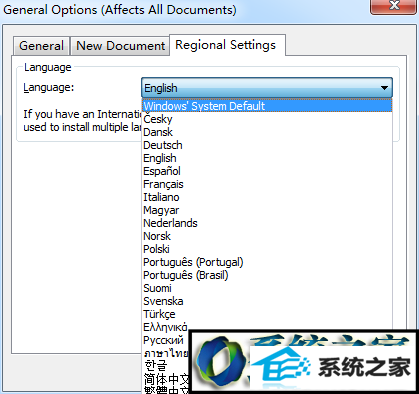
4、点击“Regional settings”,在“Language”下拉框中,选择“简体中文”即可将BarTender 10.1语言界面切换为中文了。当然,若您的系统是中文的,也可以选择“windows’ system default”来把BarTender切换成中文界面。
win8系统下给Bartender 10.1切换中英文语言界面的方法就介绍到这里了。有需要的用户,赶紧参考下小编为大家介绍的方法吧!
